Como ingeniero de replicación de datos, a menudo vi fallas en las replicaciones externas para los clientes debido a un problema de red. Muchas veces, los grandes clientes tenían una interfaz de replicación dedicada configurada en su entorno que necesitaba ser probada. Un gran comando para hacer esto es ifstat. Sin embargo, no confíe en mi palabra, exploremos el ifstat comando para ver qué puede hacer por usted.
¿Qué es?
El ifstat El comando imprime estadísticas de la interfaz de red. La interfaz mantiene registros de los datos anteriores que se muestran en los archivos de historial. Por defecto, solo muestra la diferencia entre la última llamada y la actual. La ubicación predeterminada de los archivos de historial es /tmp/.ifstat.u$UID . Esa ubicación se puede cambiar alterando el IFSTAT_HISTORY Variable ambiental. Consulte la página del manual para obtener más detalles.
Sintaxis
La estructura de este comando es un command option object básico. sintaxis que incluso los principiantes encontrarán familiar.
ifstat [Options] [Interface]
Tengo un ejemplo práctico a continuación. Ejecuté el comando sin opciones ni interfaces especificadas. También hay un ejemplo en el que ejecuté ifstat contra una interfaz específica:enp0s3 . Analicemos lo que vemos para comprender mejor el resultado de esta herramienta.
Desglose de la producción
Comencemos usando el comando sin opciones especificadas.
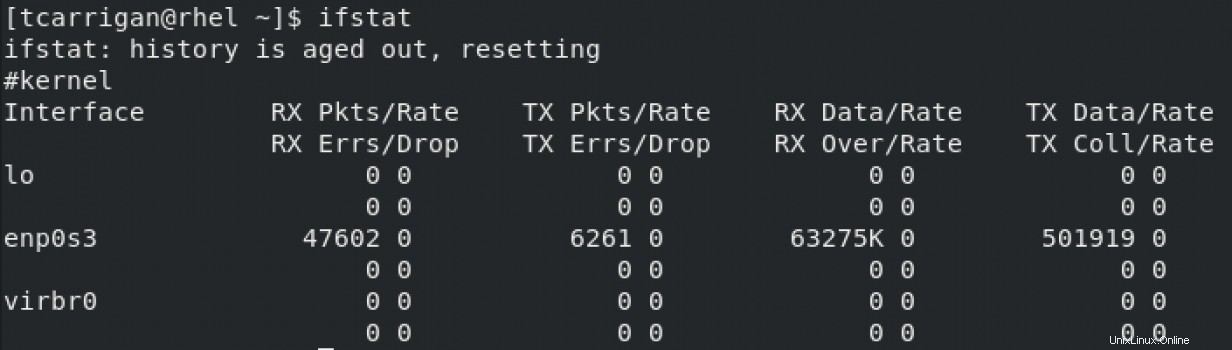
Como puede ver arriba, hay cinco columnas de datos por interfaz, y cada interfaz tiene dos filas. La primera columna es el nombre de la interfaz. Las columnas restantes contienen dos campos de datos cada una.
Ve los paquetes recibidos y tasa en la columna RX, así como cualquier error o caída en esos paquetes. En la columna TX, tenemos paquetes transmitidos y tasa, así como errores y caídas. Después de las columnas del paquete, cambiamos la unidad de medida a datos enviados y recibidos. Este valor se mide en kilobytes. Disponemos de datos recibidos y tarifa, así como datos transferidos y tarifa.
Nota:Esta salida es de una máquina virtual con poca actividad de red y solo una interfaz activa.
Opciones para saber
Aquí hay algunas opciones particularmente útiles para ifstat:
-a , --ignorar - Ignora el archivo de historial
-d , --scan=SECS - Estadísticas de muestras cada x número de segundos
He incluido un ejemplo de -d opción, ya que puede ser un poco confuso.
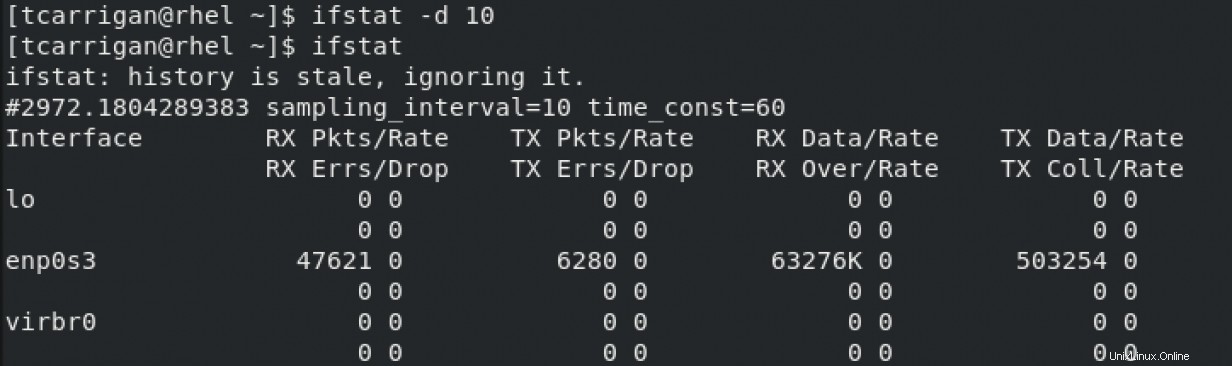
Nota:El intervalo_de_muestreo es de 10 segundos.
-e , --errores - Muestra errores
-n , --sin salida - No se muestra ninguna salida:solo actualiza el archivo de historial
-r , --restablecer - Restablece el historial
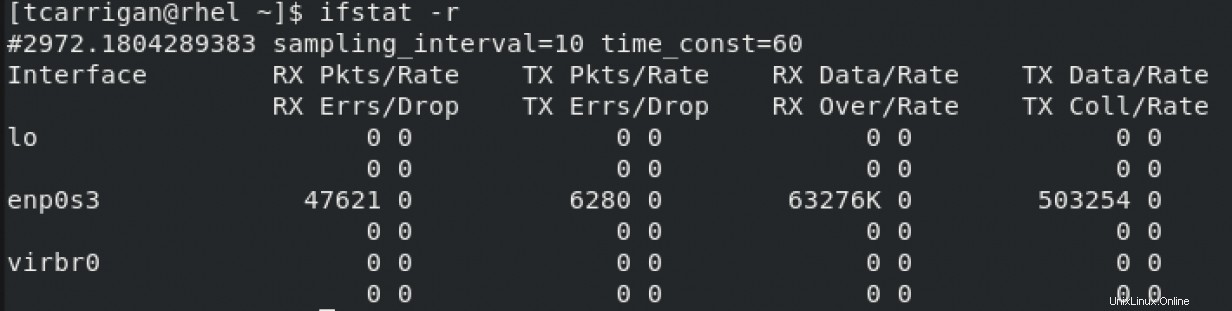
-s , --noactualización - No actualiza el archivo de historial
-t , --interval=SEGUNDOS - Agrega una marca de tiempo a cada entrada
-z , --ceros - Muestra entradas sin actividad
-v , --versión - Muestra la versión del programa
-h , --ayuda - Muestra un resumen de opciones
Resumen
Echamos un vistazo a ifstat y algunas de sus opciones fundamentales. Puede ser útil para ver el rendimiento de una interfaz y cualquier error de transmisión o recepción que pueda tener. El ifstat El comando fue útil para solucionar problemas de red para mis trabajos de replicación de datos, por ejemplo. Hay otras opciones y variaciones de opciones que pueden ser prácticas para sus casos de uso. Sin embargo, esto es suficiente para empezar. He estado investigando diferentes comandos estadísticos últimamente y escribiré en el nstat comando pronto. Asegúrate de estar atento a eso.
[ ¿Quiere más para su red? Descargue un libro electrónico gratuito sobre automatización de redes con Ansible. ]